एक्सेल में वर्कशीट को ग्रुप या अनग्रुप कैसे करें?
यदि किसी कार्यपुस्तिका में शीट एक ही संरचना में हैं, तो आप कार्यपत्रकों को एक साथ समूहित करके एक ही समय में कई कार्यपत्रकों पर कार्य शीघ्रता से कर सकते हैं। इसका मतलब यह है कि, जब आप किसी वर्कशीट में एक रेंज का योग करते हैं, तो वही ऑपरेशन समूह में अन्य शीटों की समान रेंज में एक साथ किया जाता है।
कार्यपत्रकों को असमूहीकृत करें
समूह कार्यपत्रक
वर्कशीट को समूहीकृत करने से प्रत्येक शीट की समान श्रेणी में समान गणना करते समय हमारा समय बचेगा।
दबाएँ कंट्रोल शीट टैब का चयन करने के लिए कुंजी जिसे आप समूहित करना चाहते हैं यदि आप निरंतर शीट को समूहीकृत करना चाहते हैं, तो पहले और अंतिम टैब का चयन करने के लिए Shift दबाए रखें।
अब जब आप किसी शीट में कुछ बदलाव करते हैं तो बाकी चीजें भी बदल जाती हैं।
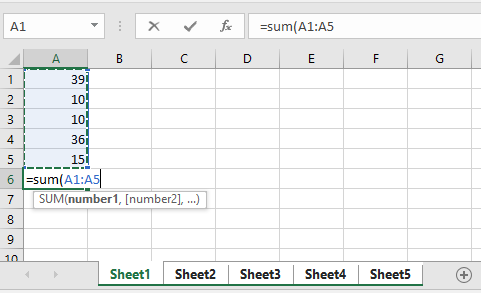 |
 |
 |
 |
कार्यपत्रकों को असमूहीकृत करें
वर्कशीट को अनग्रुप करने के लिए आप दो तरीकों का उपयोग कर सकते हैं।
1. ग्रुप में किसी एक शीट टैब पर क्लिक करें।
2. समूह में किसी एक शीट टैब पर राइट-क्लिक करें और चुनें अनग्रुप शीट्स संदर्भ मेनू में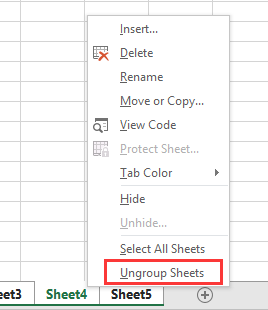
सापेक्ष लेख
सर्वोत्तम कार्यालय उत्पादकता उपकरण
एक्सेल के लिए कुटूल के साथ अपने एक्सेल कौशल को सुपरचार्ज करें, और पहले जैसी दक्षता का अनुभव करें। एक्सेल के लिए कुटूल उत्पादकता बढ़ाने और समय बचाने के लिए 300 से अधिक उन्नत सुविधाएँ प्रदान करता है। वह सुविधा प्राप्त करने के लिए यहां क्लिक करें जिसकी आपको सबसे अधिक आवश्यकता है...

ऑफिस टैब ऑफिस में टैब्ड इंटरफ़ेस लाता है, और आपके काम को बहुत आसान बनाता है
- Word, Excel, PowerPoint में टैब्ड संपादन और रीडिंग सक्षम करें, प्रकाशक, एक्सेस, विसियो और प्रोजेक्ट।
- नई विंडो के बजाय एक ही विंडो के नए टैब में एकाधिक दस्तावेज़ खोलें और बनाएं।
- आपकी उत्पादकता 50% बढ़ जाती है, और आपके लिए हर दिन सैकड़ों माउस क्लिक कम हो जाते हैं!

